Папки пластиковые отзывы

Инструкция
Подготовка макетов к печати
Эта инструкция поможет вам правильно подготовить файл для печати в привычном для вас программном обеспечении.
Если вы по-прежнему испытываете трудности, наши дизайнеры помогут вам подготовить файл так, чтобы готовые печатные изделия полностью соответствовали вашим ожиданиям и потребностям.
Размер макетов
Поместите свой макет в наш шаблон и проверьте линии реза.
Макет должен содержать «вылеты», это значит, что фон макета должен быть больше, чем его конечный (обрезной) формат. Если этого не сделать, то при резке листов бумаги по краям могут остаться белые поля не закрашенной бумаги или будет отрезан текст или элемент картинки.

Безопасная зона - - - - -
Убедитесь, что важные элементы находятся не ближе 2 мм к линии реза, иначе они могут быть обрезаны.
Линия реза _______
Линия, по которой будет проходить резка макета — это размер готовой продукции.
Вылеты _______
Вылеты для листовой продукции (визиток, листовок и пр.) — 2 мм.
Вылеты для многополосной продукции (буклетов, каталогов и пр.) — 3 мм.
Размер макета задается форматом листа, а не объектом. Размещается лицо макета на одном листе файла, оборот на другом. Если у вас несколько макетов продукции разного размера, предоставляйте их отдельными файлами, пожалуйста. Для упрощения работы скачайте наши шаблоны макетов или запросите их у менеджеров.
Убедившись, что макет создан правильно, удалите линию реза и безопасную зону, оставив только макет. Сохраните макет в PDF-формате:
УДАЛИТЬ ЛИНИИ РЕЗА И ВЫЛЕТЫ --- ТЕКСТ В КРИВЫХ --- PDF --- 300 dpi --- CMYK
Ориентация
Все страницы файла должны иметь одинаковую ориентацию (по горизонтали или по вертикали).
Каждая сторона макета должна быть на отдельной странице.
Шрифты

Все шрифты макета должны быть встроены в PDF или преобразованы в кривые.
Для этого выделите в макете весть текст и выберете в меню вашей программы команду «Преобразовать в кривые / Create outline». Можно использовать горячие клавиши: Ctrl+Shift+O, это работает в большинстве программ, или Ctrl+Q для CorelDRAW. Для макетов, сохраненных в Adobe InDesign и PDF, шрифты переводить в кривые не обязательно, но желательно.
Минимальный размер шрифта 7 pt (иначе гарантировать качество печати невозможно).
Цветовой режим
CMYK
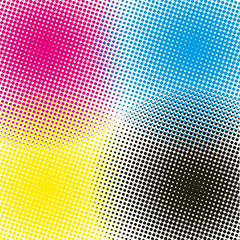
Все файлы макета должны быть изготовлены и сохранены в цветовом режиме CMYK с цветовым профилем ICO Coated v2 300%.
Растровые изображения в макете так же должны быть в CMYK 300 dpi.
Все цвета должны быть заданы явно, Overprint не используется.
Наши специалисты переведут ваши макеты в правильный формат, но цвета могут отличаться в готовой продукции. В данном случае ответственность за искажение цвета мы не несем.
Разрешение и сумма цветов
Для растровых изображений для печати высококачественных изображений – 300 dpi.
Для векторных изображений и текста сумма цветов CMYK не более 300%.
Сохранение макета. Формат файла
Макет нужно сохранить в формате PDF (standard) PDF/X-1a:2001 уровень совместимости (com patibility) Acrobat 4 (PDF 1.3)
Обязательно проверьте PDF после вывода!
Цветовые профили
Все изображения, использованные в верстке, должны быть без ICC-профиля. Наличие профиля приводит к изменению цвета изображения. Чтобы удалить из макета внедренные ICC-профиля, при сохранении файлов снимите галочку у пункта ICC-Profile.
Пример сохранения файла на ОС Windows
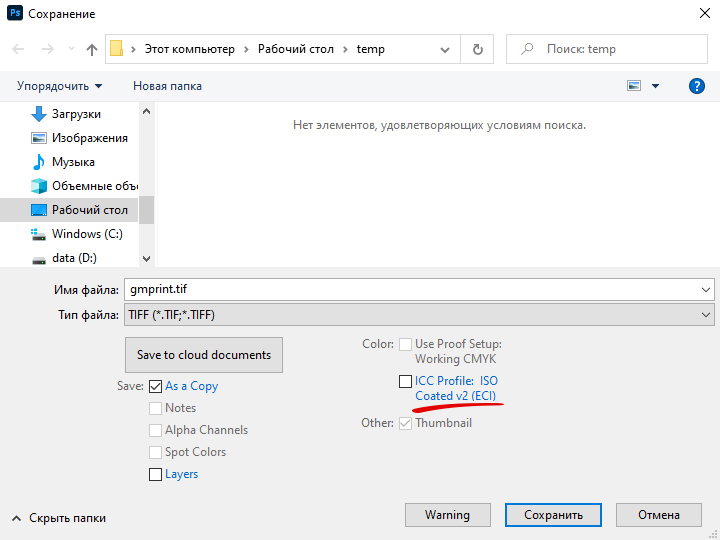
Важная информация
Черный цвет (CMYK 50 40 30 100)
Если вы хотите получить насыщенный черный фон, используйте такой цвет в палитре CMYK 50 40 30 100 (#202122).
Черный текст (CMYC 0 0 0 100)
Если вы хотите получить четкий черный текст, используйте такой цвет в палитре CMYK 0 0 0 100 (#2В2А29). Цвет не нужно растрировать! Проверьте текст на наличие ошибок!
Линии
Четкие линии будут пропечатаны, если выбрать толщину 0,5 pt и более.
Метки реза
Удалите все метки реза, а так же проверьте - нет ли лишних деталей по краям макета.
Мы проверим ваши макеты
Все файлы перед печатью проходят проверку нашими специалистами. Если в вашем макете обнаружатся ошибки, мы сразу свяжемся с вами.
Остались вопросы?
Мы всегда рады Вам ответить по телефону: +7 (926) 337-81-54, а также по электронной почте: zakaz@liberty-art.ru или заполните форму ниже и наши специалисты с Вами свяжутся в кратчайшие сроки!


